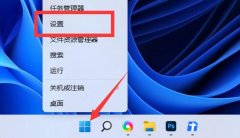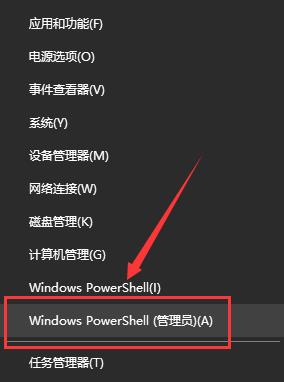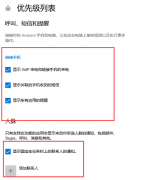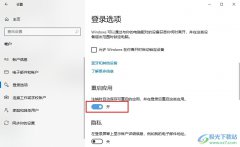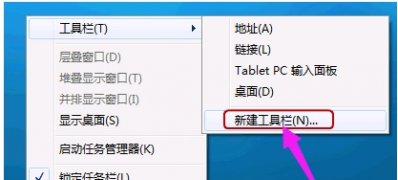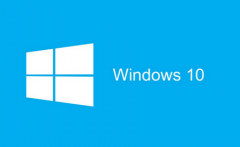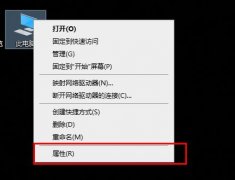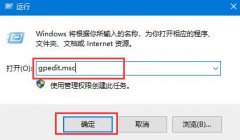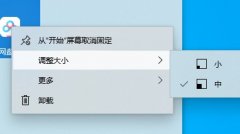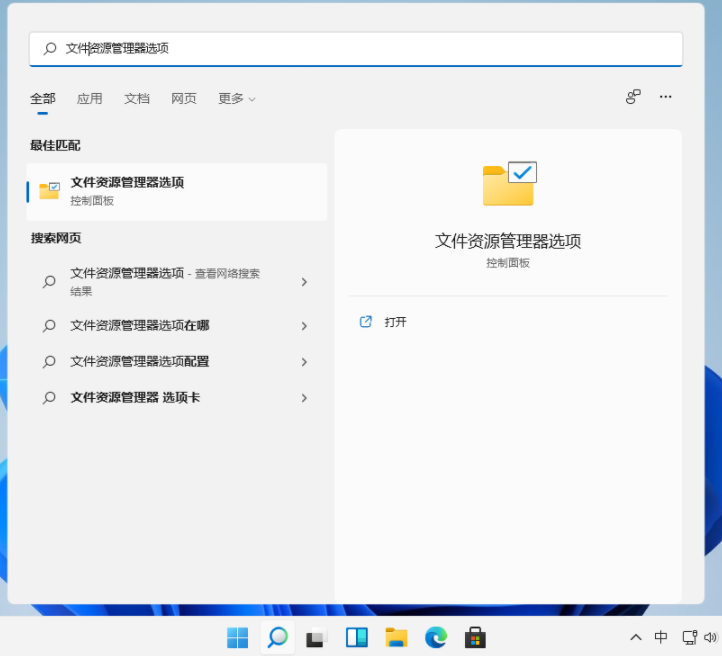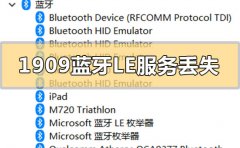当我们使用新电脑的时候,有的小伙伴不想用电脑厂家预制的操作系统。如果想要给自己的操作系统重装的话,对于新电脑win10系统u盘怎么安装这个问题,有很多小伙伴还是不知道应该怎么操作,系统在哪下载,辅助安装工具怎么使用等等。现在就让小编带大家来了解一下吧~希望可以帮助到你。
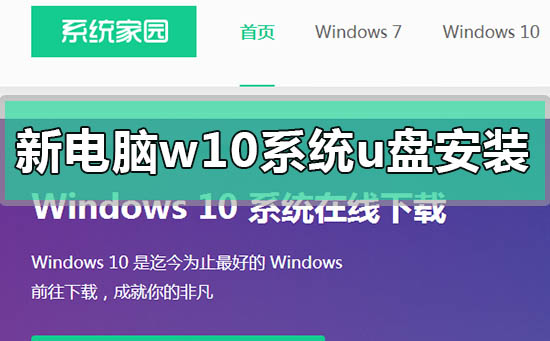
新电脑win10系统u盘怎么安装
1、下载U启动软件,然后最好是准备一个10GB的U盘进行制作。
U启动下载地址
台式机win10原版 64位系统下载
台式机win10原版 32位系统下载
笔记本win10原版 64位系统下载
笔记本win10原版 32位系统下载
2、打开U启动软件,选择自己插入的U盘,然后点击【开始制作】。

5、然后会弹出提示,注意保存备份U盘中重要数据,然后点击【确定】。

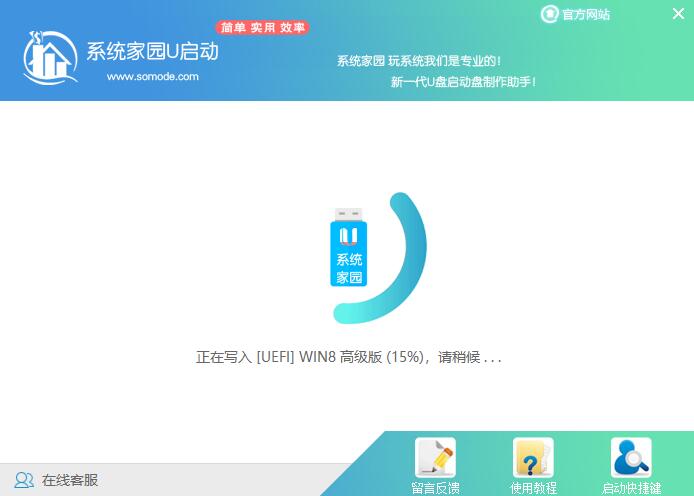
8、然后会打开U启动界面。选择第二个【电脑技术网 Tagxp.com WIN8 PE 高级版(新机器)】。
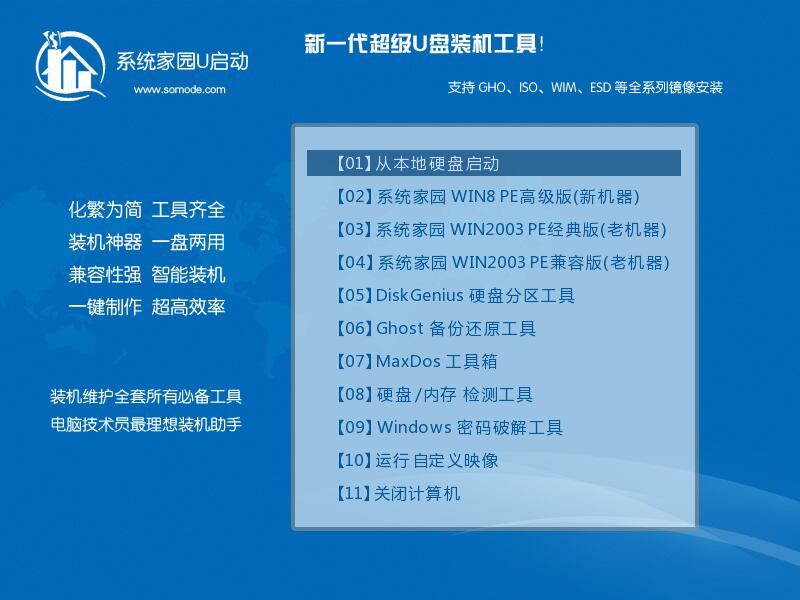
11、稍作等待后,安装完成,拔出U盘,重启电脑就完成了哦。
 雨林木风win10系统U盘怎么安装
雨林木风win10系统U盘怎么安装
电脑系统坏了怎么用u盘重装win10系统
u盘安装win10系统失败原因怎么解决
win10如何用U盘安装到电脑
以上就是小编给各位小伙伴带来的新电脑win10系统u盘怎么安装的所有内容,希望你们会喜欢。更多相关教程请收藏电脑技术网 Tagxp.com~